优酷怎么设置视频下载的保存路径
1、安装优酷,安装完成后点击快捷方式打开优酷。
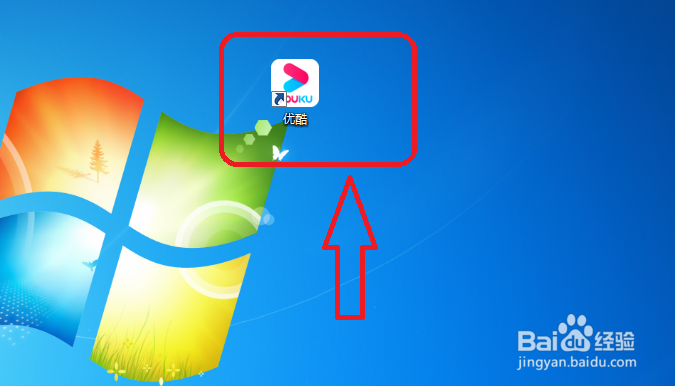
2、进入到主页后点击右上角的“三”图标。

3、这时再点击小窗口中的“设置”按钮。
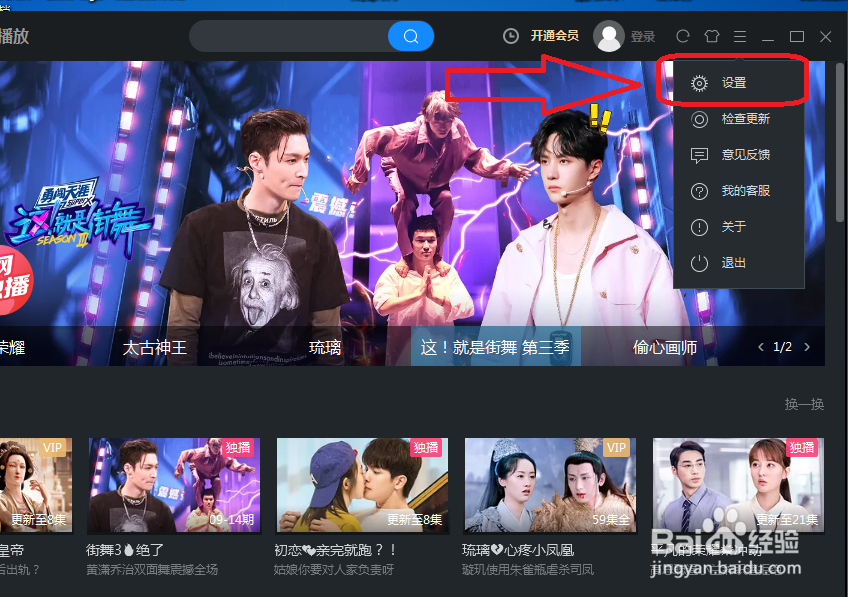
4、点击后会弹出一个界面,点击“下载设置”。

5、我们点击“下载路径”下面的“浏览”。
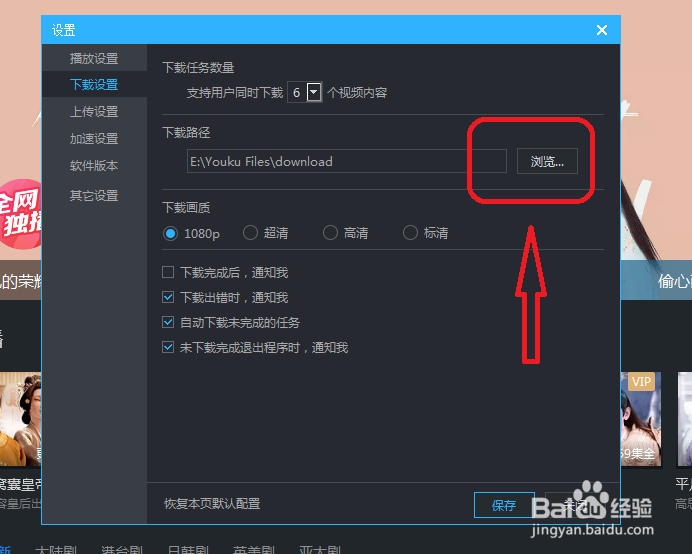
6、选择需要重新设置的下载路径,完成后点击“选择文件夹”。

7、设置完成后需要点击“保存”,这样就重新设置了下载路径。

1、1、点击快捷方式打开优酷。
2、点击右上角的“三”图标。
3、点击小窗口中的“设置”按钮。
4、点击“下载设置”。
5、点击“下载路径”下面的“浏览”。
6、重新设置的下载路径,完成后点击“选择文件夹”。
7、点击“保存”。
声明:本网站引用、摘录或转载内容仅供网站访问者交流或参考,不代表本站立场,如存在版权或非法内容,请联系站长删除,联系邮箱:site.kefu@qq.com。
阅读量:42
阅读量:60
阅读量:84
阅读量:196
阅读量:138